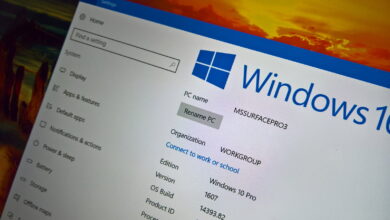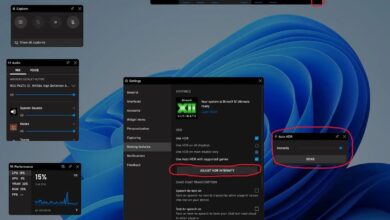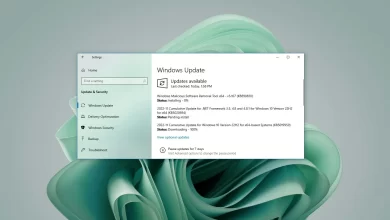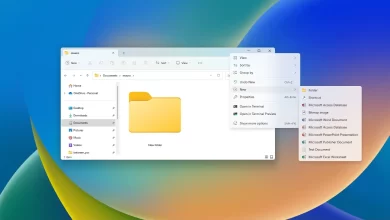Cómo evitar que se abran «noticias e intereses» en la barra de tareas de Windows 10
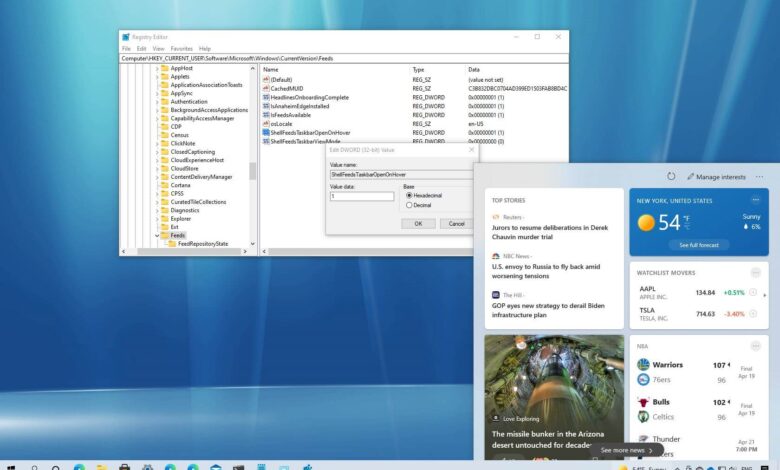
En Windows 10, el widget de Noticias e intereses se abre automáticamente tan pronto como pasa el mouse sobre el ícono del clima en la barra de tareas. Si bien esto le brinda acceso rápido a su última fuente, no es del gusto de todos, ya que puede abrir accidentalmente el widget más veces de las que desea usar la función.
Sin embargo, Windows 10 incluye una opción para deshabilitar la función de abrir al pasar el mouse, o incluso puede deshabilitar el widget de noticias por completo.
En esta guía, aprenderá los pasos para evitar que el widget de Noticias e intereses se abra al pasar el mouse por encima. Además, repasaremos los pasos para habilitar la opción nuevamente.
Desactive las noticias y los intereses de la barra de tareas abierta al pasar el mouse
Utilice los siguientes pasos para deshabilitar la apertura al pasar el mouse por noticias e intereses:
-
Haga clic derecho en la barra de tareas en Windows 10.
-
Seleccionar noticias e intereses menú y eliminar Abrir al pasar el mouse opción.
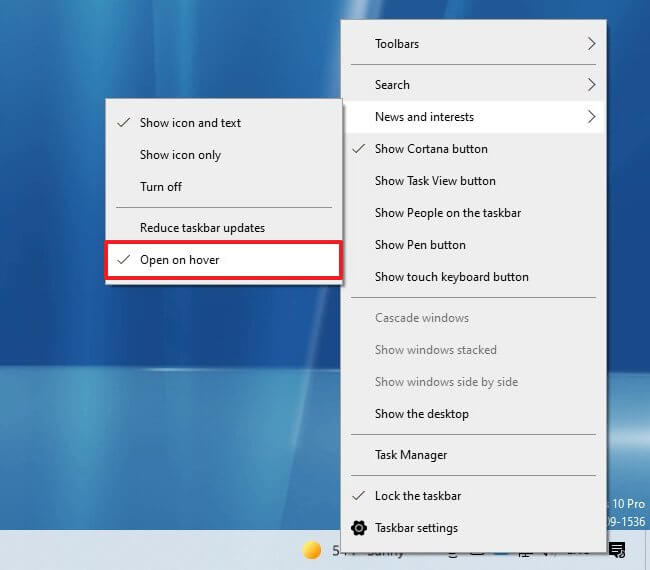
Deshabilitar la apertura al pasar el mouse
Después de completar los pasos, el widget ya no se abrirá cuando accidentalmente pase el mouse sobre el ícono del clima.
Habilite noticias e intereses en la barra de tareas abierta al pasar el mouse
Use los siguientes pasos para habilitar el deslizamiento de noticias e intereses:
-
Haga clic derecho en la barra de tareas en Windows 10.
-
Seleccionar noticias e intereses menú y comprobar Abrir al pasar el mouse opción.
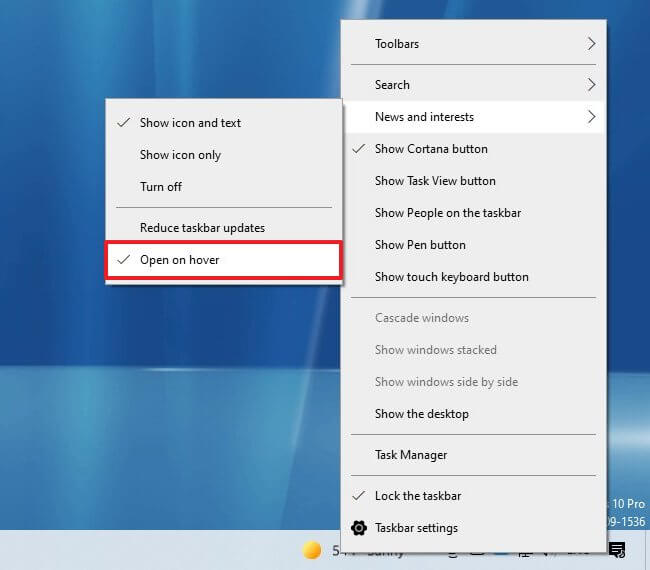
Habilitar la apertura al pasar el mouse
Después de completar los pasos, el widget se abrirá al pasar el mouse sobre el ícono del clima.
Deshabilite las noticias e intereses abiertos al pasar el mouse usando el Registro
Para deshabilitar el widget de desplazamiento del Registro, siga estos pasos:
-
Abierto comenzar.
-
Buscar regeditar y haga clic en el resultado superior para abrir Registro.
-
Navega por la siguiente ruta:
HKEY_CURRENT_USER\Software\Microsoft\Windows\CurrentVersion\Feeds
-
Haga clic derecho en alimentar tecla, seleccionar Nuevo submenú y elija Valor DWORD (32 bits). opción (si corresponde).
-
Nombra la nueva clave ShellFeedsTaskbarOpenOnHover y presiona ingresar.
-
Haga doble clic en la clave recién creada y asegúrese de que el valor esté establecido en 0 para deshabilitar la función.
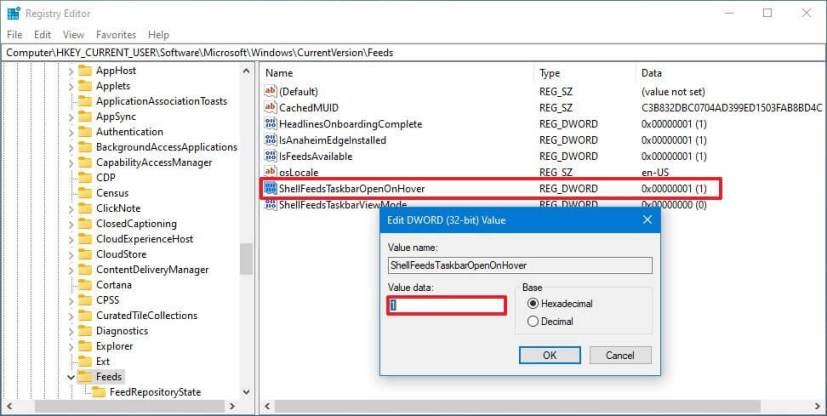
El registro permite abrir feeds en la barra de tareas con el mouse -
Seguir adelante Bien botón.
-
Reinicia tu computadora.
Después de completar los pasos, el widget flotante se desactivará en su computadora.
Habilite noticias e intereses en la barra de tareas abierta al pasar el mouse usando el Registro
Para permitir que el widget de la barra de tareas se abra al pasar el mouse, siga estos pasos:
-
Abierto comenzar.
-
Buscar regeditar y haga clic en el resultado superior para abrir Registro.
-
Navega por la siguiente ruta:
HKEY_CURRENT_USER\Software\Microsoft\Windows\CurrentVersion\Feeds
-
Haga clic derecho en alimentar tecla, seleccionar Nuevo submenú y elija Valor DWORD (32 bits). opción (si corresponde).
-
Nombra la nueva clave ShellFeedsTaskbarOpenOnHover y presiona ingresar.
-
Haga doble clic en la clave recién creada y asegúrese de que el valor esté establecido en 0 A 1 para habilitar la opción.
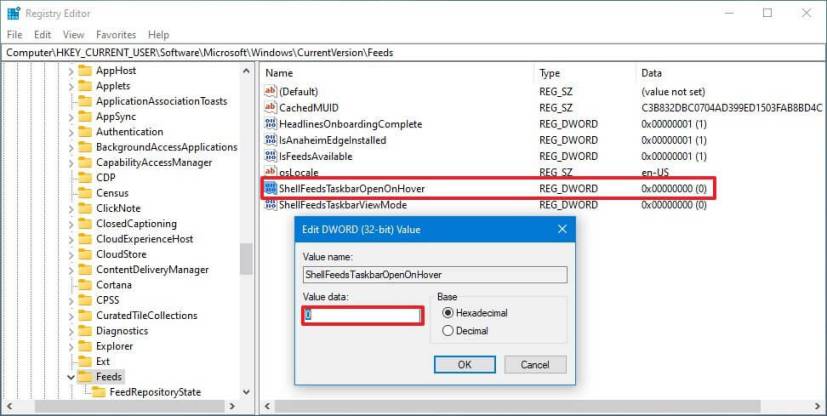
El registro deshabilita las transmisiones abiertas al pasar el mouse desde la barra de tareas -
Seguir adelante Bien botón.
-
Reinicia tu computadora.
Después de completar los pasos, el widget de Noticias e intereses se abrirá automáticamente al pasar el mouse sobre el ícono del clima en la barra de tareas.
El widget de noticias e intereses se planeó originalmente para la versión 21H2, pero Microsoft lo lanzará antes, comenzando con Windows 10 21H1 (compilación 19043.962).
Es posible que ganemos una comisión por compras usando nuestros enlaces para continuar brindando contenido gratuito. Información de la política de privacidad.
Todo el contenido de este sitio se proporciona sin garantía, expresa o implícita. Utilice cualquier información bajo su propio riesgo. Siempre haga una copia de seguridad de su dispositivo y sus archivos antes de realizar cualquier cambio. Información de la política de privacidad.